I vores daglige brug af vores mobile enheder er det klart, at der, hvor vi gemmer mest information, er inden for de forskellige applikationer, vi har installeret. Derfor er det vigtigt, at vi beskytter vores telefon. Der vil dog være mange lejligheder, hvor det ikke kun vil være nyttigt at have en nøgle eller ansigtslåsning for at beskytte smartphonen . Og vi skal bruge en ekstra, så ingen får adgang til vores apps.
Det er derfor, for at forbedre beskyttelsen af de forskellige data, som vi kan gemme i de forskellige applikationer, OnePlus stiller et værktøj til vores tjeneste, der vil være afgørende for at aktivere det. Vi henviser til en indstilling, der leveres som standard på dine smartphones større sikkerhed til tredjepartssoftware. Derfor vil vi forklare, hvad det hele tiden kan gøre for os, og hvordan vi skal aktivere det korrekt, så det fungerer uden problemer.
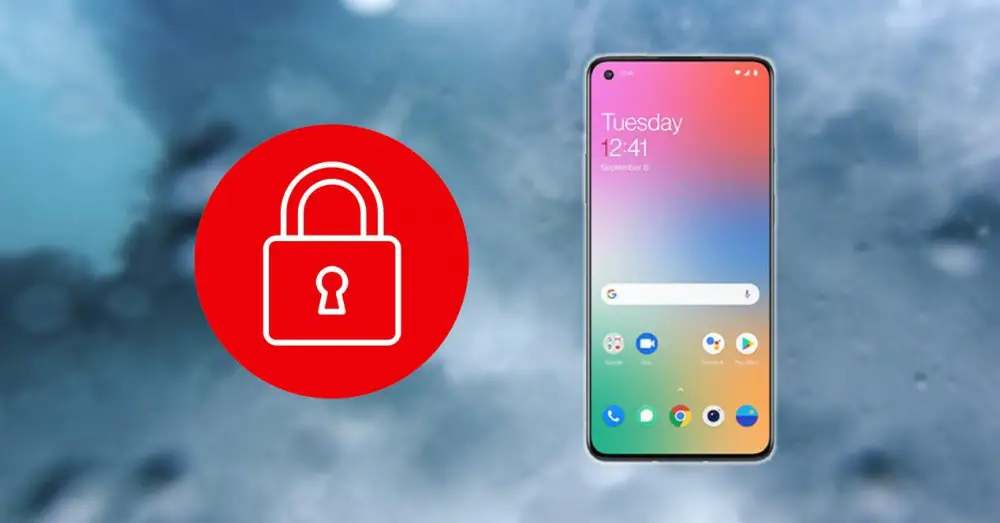
Hvad gør denne funktion i OnePlus?
Det mest logiske er, at vores mobile enhed kun bruges af os, men på et tidspunkt kan vi låne den ud til nogen, så de kan lege med den eller tage et fotografi. Af denne grund er det altid godt at sikre vores privatliv, så ingen sladrer om vores galleri, sociale netværk, blandt andre applikationer, hvor vi kan have følsomt indhold, som vi ikke vil have, at nogen skal se.
Af denne grund er det vigtigt at bruge et af disse værktøjer fra den asiatiske producent, der vil lade os "Skjul" applikationerne af vores smartphone. De vil ikke forsvinde på noget tidspunkt, da de vil forblive i almindeligt syn, men det vil være umuligt for andre, undtagen os selv, at komme ind i dem.
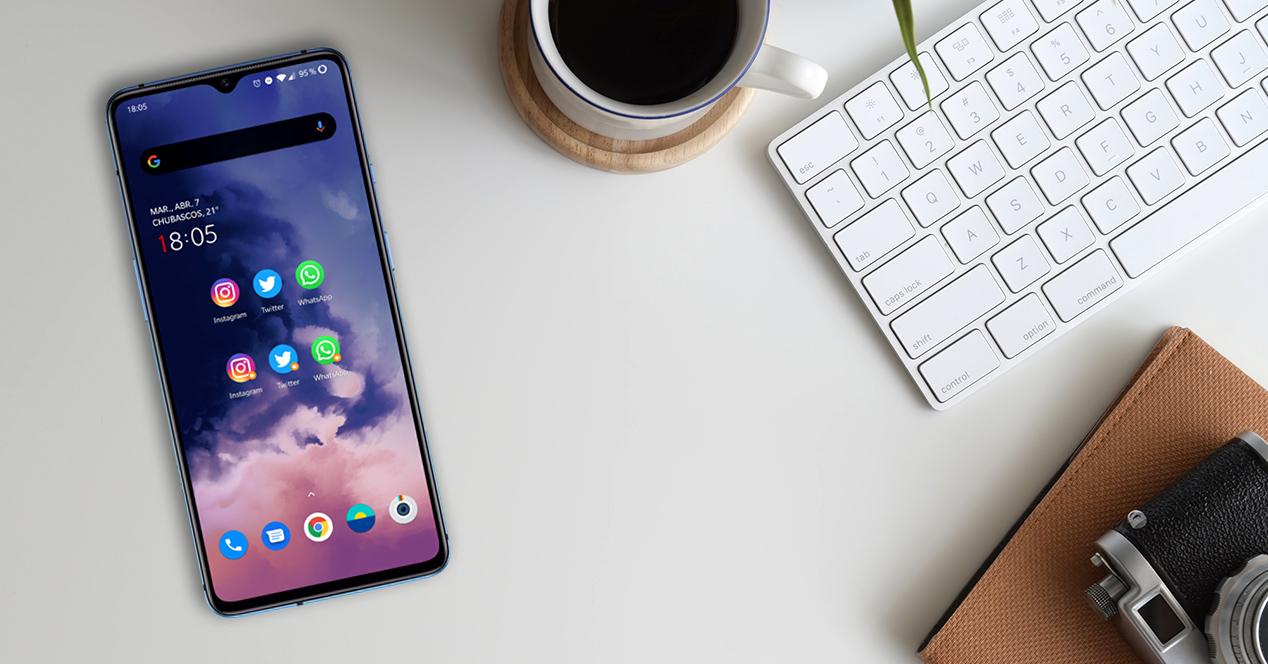
Uden tvivl vil det være den bedste løsning, vi vil have, når vi konfigurerer vores smartphone lidt mere for at opnå mere privatliv. For at forhindre nogen i at komme ind i vores telefon og "sladre" enhver form for indhold, som vi har gemt i en app, har vi en indbygget funktion kaldet Applikationsbloker .
Og det bedste ved dette OnePlus -værktøj , er dybest set, at vi ikke behøver at downloade nogen form for tredjepartssoftware fra Google-butikken for at sikre vores privatliv. Derudover vil det tilbyde os forskellige måder at hurtigt låse dem op, hvilket vi vil forklare nedenfor.
En anden fordel ved at kunne have dette værktøj er, at dets aktivering er meget enkel, så det vil ikke være nødvendigt at have en stor håndtering af den mobile enhed. Dette er, fordi vi, som vi sagde, før en indfødt OxygenOS -indstilling er det softwarelag, som OnePlus -smartphones har.
Sådan aktiveres appblokeringen
Så hvis du har brug for at opnå privatliv, skal du bare følge en række trin inden for indstillingerne på din OnePlus -mobilenhed , og de er følgende:
- Indtast indstillingerne på din smartphone.
- Rul ned, indtil du finder afsnittet Hjælpeprogrammer, og klik på det.
- Gå derefter ind i App Blocker.
Når vi har nået dette punkt i native OxygenOS -indstilling , det vil give os tre muligheder. Og alt for at vi kan vælge låsetypen, når vi får adgang til skærmen på den nævnte app. Blandt de måder, den tilbyder os, er følgende: Mønster, pinkode og adgangskode. Derfor vil det i dette trin afhænge af hver brugers smag, da de tre alternativer opfylder den samme beskyttelsesfunktion.
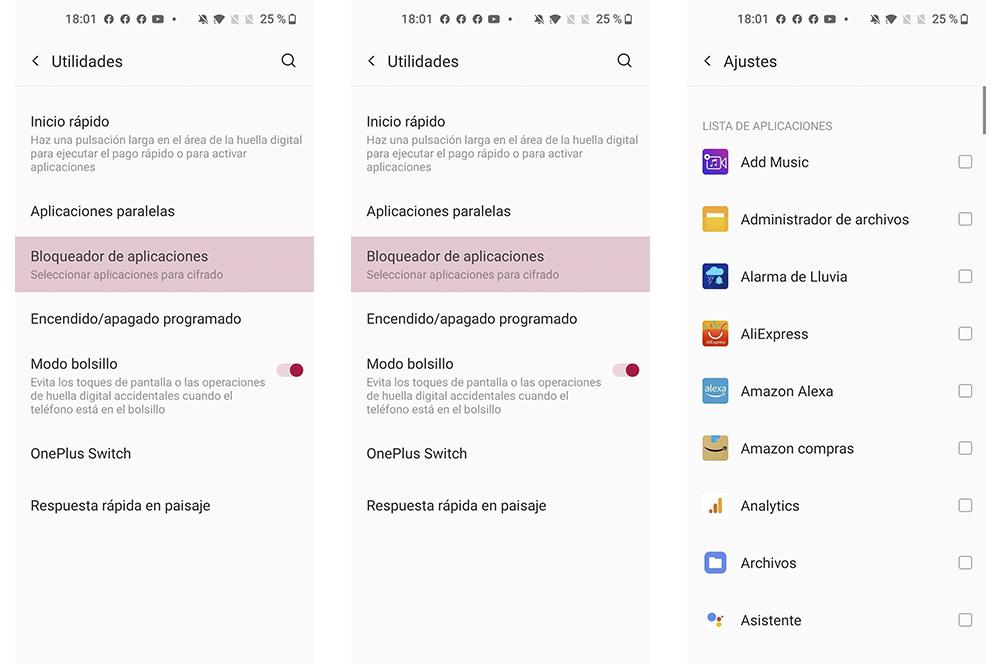
Vi vil endda have en ekstra funktion, der giver os dette værktøj. Mere end noget andet er det, at vi også kan konfigurere, hvordan vi vil have meddelelserne vist på låseskærmen. For at gøre dette vil det give os tre muligheder:
- Vis alt indhold i meddelelser.
- Vis kun følsomt indhold, når du låser op.
- Vis ikke underretninger.
Når vi derefter har valgt, hvordan vi vil have de meddelelser, der når os, skal vises, skal vi klikke på Udført. Efter dette kommer vi til en skærm, hvor vi skal klikke på Tilføj applikationer så vi bliver taget direkte til en menu, hvor vi vil se al den software, vi har på vores mobile enhed, som vi kan gemme med et kodeord.
Hvis du vil fjerne dem fra denne funktion, skal vi kun klikke på det X, der vises på højre side af softwaren, der var beskyttet. Endelig i det samme vindue vil det lade os vælge, om vi vil have indholdet af de forskellige meddelelser, der kommer til os i disse apps, som vi har inkluderet i dette værktøj, skjult eller ej. Til dette skal du kun klikke på kontakten, der vises ved siden af Skjul indholdet af meddelelser.
Beskyt din OnePlus -smartphone
Operativsystemet til OnePlus -mobiler tilbyde os forskellige funktioner, så ovenstående vil ikke være den eneste måde, vi har til rådighed for at opnå større privatliv og beskyttelse. Derudover har den en virkelig nyttig funktionalitet, der giver os mulighed for at skjule både vores smartphone -apps og alle de filer, som vi vil beholde låst og nøgle.
For at få dem til at forsvinde i almindeligt syn, selv os, bliver vi nødt til at åbne applikationsskuffen og stryge til højre. På denne måde kommer vi til et skjult rum, som ikke mange vil kende. Når vi har konfigureret det fuldstændigt, skal vi kun trykke på "+" symbolet for at kunne tilføje flere apps i dette værktøj. Med dette vil vi beskytte dem med en pinkode eller fingeraftryk, det afhænger af vores valg.
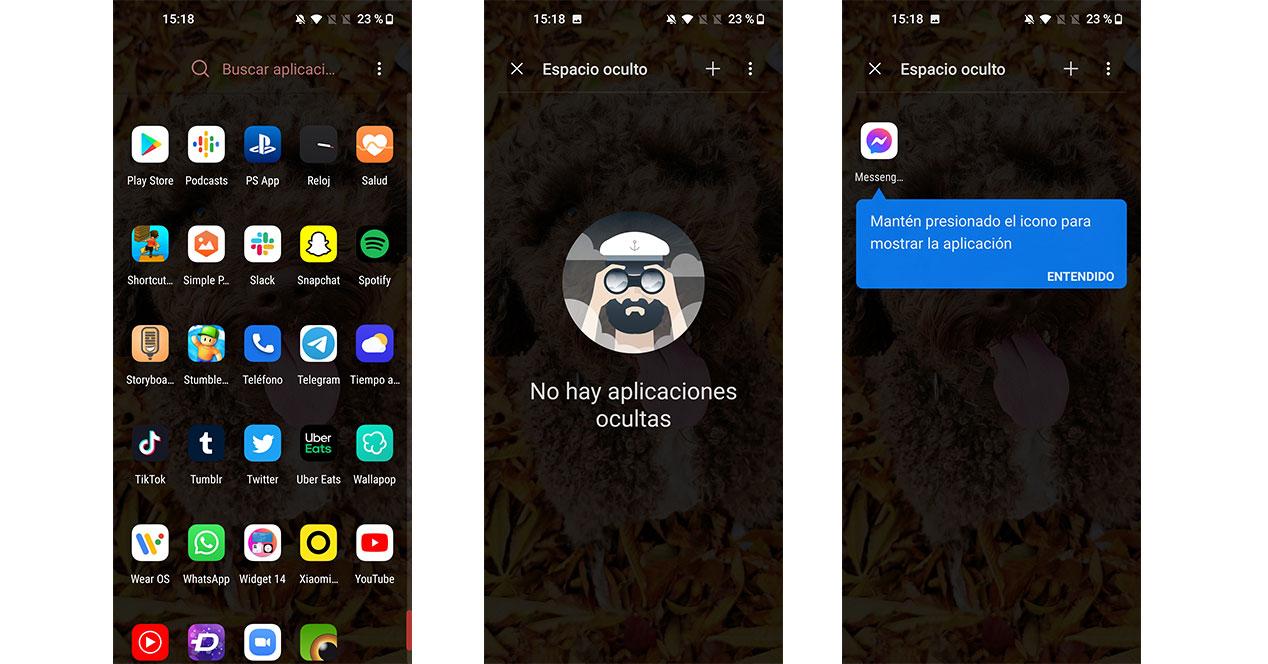
Vi vil også have mulighed for at skjule filer som vi sagde før. Fra billeder, videoer, PDF til endda Word-dokumenter via funktionen til deponering i filhåndteringsprogrammet. Det er også kendt som Lockbox, og det kommer bygget i OxygenOS -filhåndteringen .
På denne måde kan vi sikkert gemme de dokumenter, vi ønsker her. Især for at kun du kan, når du har brug for at få adgang til disse skjulte filer. Og det bedste af alt er, at vi kun skal åbne filhåndteringsappen og rulle ned, indtil vi ser en sikker boks, hvor vores skjulte filer skal være. Selvfølgelig skal vi huske på, at det ikke vil blive krypteret, de vil kun skjule vores mest personlige dokumenter, så de ikke er tydeligt synlige på vores mobile enhed.